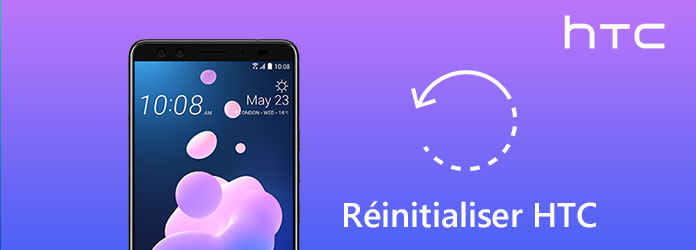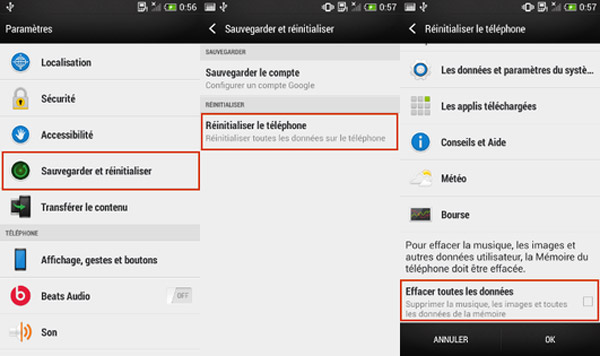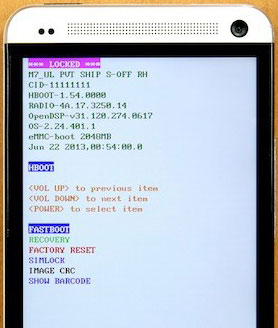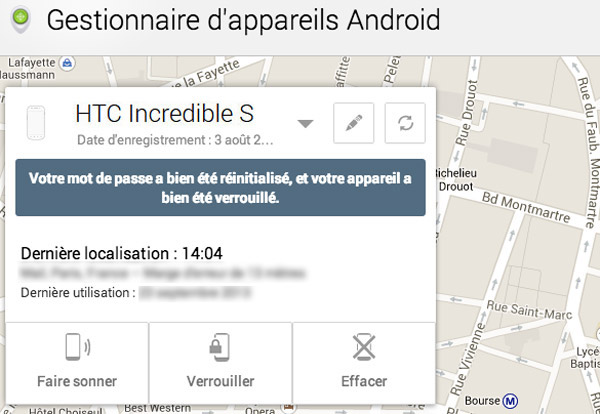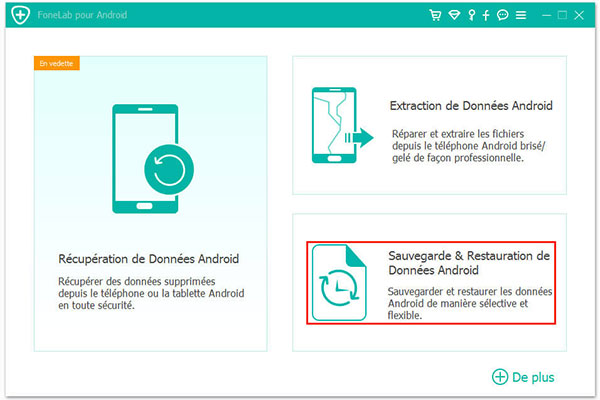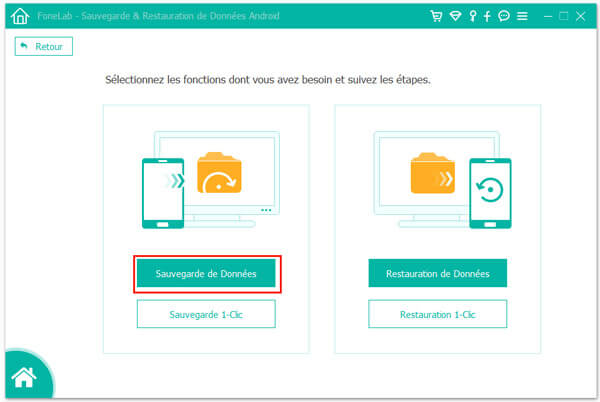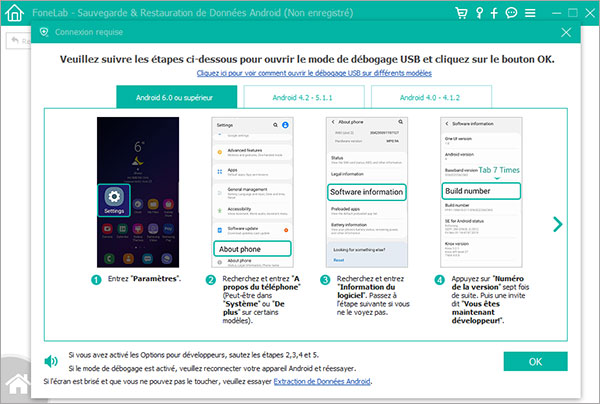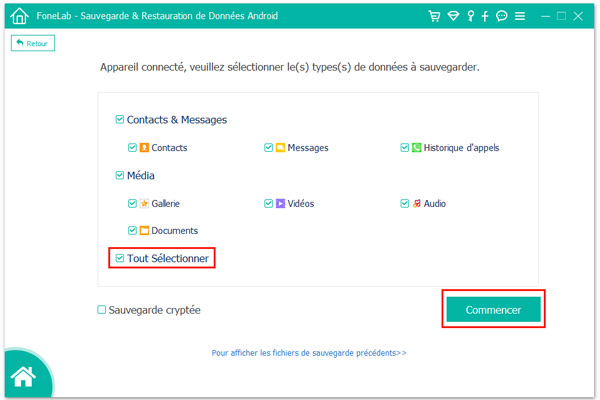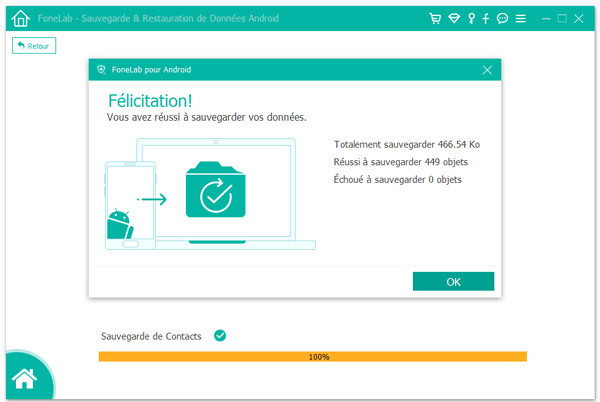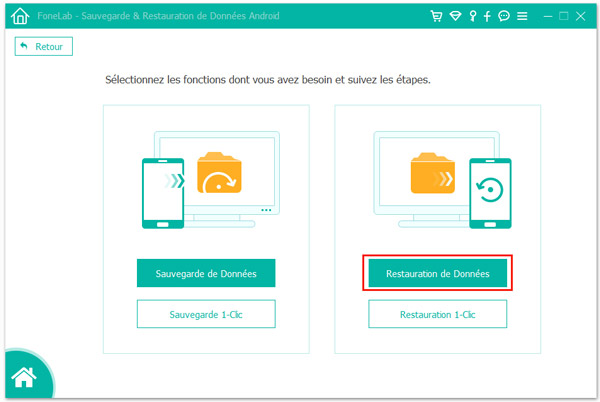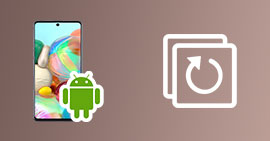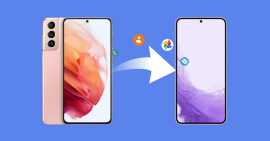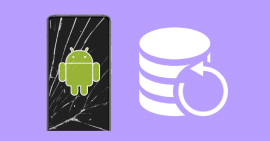Moyen efficace pour réinitialiser les paramètres d'usine d'un téléphone HTC Desire/One
Après avoir été utilisé pendant un certain temps, les appareils Android devient figé, ce qui est un problème commun, y compris clairement les appareils HTC. Si notre téléphone ralentit jour après jour, nous deviendrons de plus en plus frustrants et insupportables. Et pour résoudre cette gêne persistante, nous vous conseillons de réinitialiser HTC.
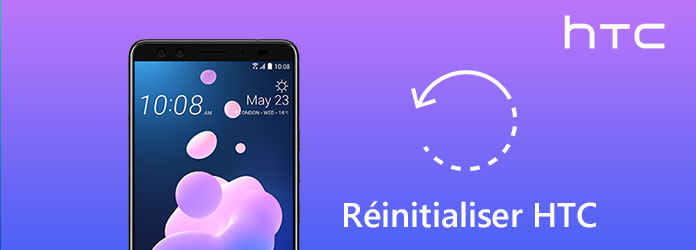
Mais qu'est-ce que c'est la réinitialisation aux valeurs d'usine ? La réinitialisation aux valeurs d'usine est également appelée la réinitialisation matérielle ou la réinitialisation principale. Il ramènera votre téléphone HTC à son état d'origine, tel que vous l'avez et l'ouvrez la première fois. Plus précisément, une fois que les paramètres d'usine sont réinitialisés, toutes vos données seront effacées du téléphone HTC et nous vous recommandons donc de sauvegarder les données avant de restaurer des paramètres d'usine.
Et alors, quelles données auront été supprimées ? Ils comprennent
- Votre compte Google
- Vos applications téléchargées
- Tous les comptes que vous avez ajoutés à votre compte et à votre synchronisation, ainsi que les données qui leur sont associées
- Données et paramètres du système et de l'application
- Autres fichiers tels que musique, photos, vidéos et documents sur votre téléphone
Maintenant nous vous présentons des façons de réinitialiser votre téléphone HTC Desire 620/820/530/626/610/510 ou HTC One/One m8 ou d'autres modèles, même s'il est verrouillé.
Partie 1: Comment réinitialiser un téléphone HTC à partir du menu Paramètres
Étape 1 Accédez à l'application Paramètres et recherchez Sauvegarde et réinitialisation.
Étape 2 Appuyez sur Réinitialiser le téléphone.
Étape 3 Si vous choisissez de supprimer toutes les données, il supprimera les supports, les documents et les autres données du stockage du téléphone HTC. Si vous sélectionnez d'effacer la carte SD, elle effacera également les données de votre carte SD.
Étape 4 Appuyez sur OK et attendez quelques minutes.
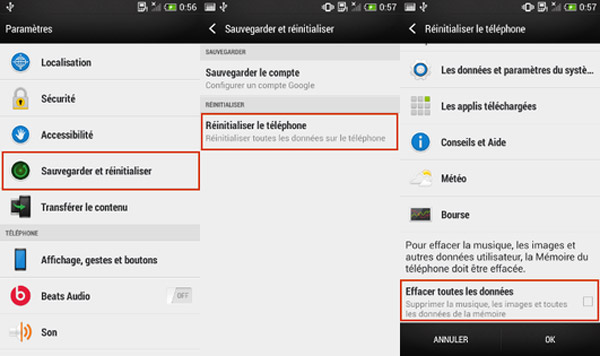
La méthode de la partie 1 concerne les personnes qui accèdent au téléphone comme d'habitude. Ceux qui ne l'allume pas ou oublient le mot de passe ? Ne vous inquiétez pas, nous fournirons une solution dans la partie 2.
Partie 2 : Comment réinitialiser les paramètres d'usine d'un téléphone HTC verrouillé
1. Réinitialisation aux valeurs d'usine pour un téléphone HTC verrouillé via des boutons matériels
Étape 1 Éteignez votre téléphone HTC.
Étape 2 Appuyez simultanément sur le bouton d'alimentation et celui de réduction du volume et maintenez-les enfoncés.
Étape 3 Lorsque l'écran du chargeur de démarrage apparaît, relâchez les boutons d'alimentation et de réduction du volume. Appuyez ensuite sur le bouton Volume bas pour mettre en surbrillance FACTORY RESET.
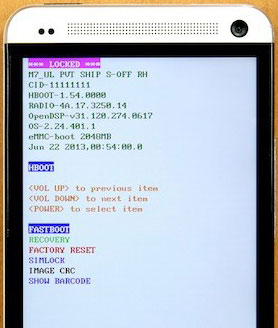
Étape 4 Appuyez sur le bouton d'alimentation pour lancer la réinitialisation aux valeurs d'usine. Attendez quelques minutes jusqu'à ce qu'il soit complètement réinitialisé. Et après le réglage d'usine, le téléphone HTC redémarre.
2. Réinitialisation aux valeurs d'usine d'un téléphone HTC verrouillé via Gestionnaire d'appareil Android
Étant donné que les utilisateurs d'un téléphone HTC doivent configurer votre téléphone HTC avec un compte Google lorsque vous en recevez un nouveau, toutes les méthodes pour supprimer l'écran verrouillé d'un téléphone HTC nécessitent d'accéder à votre compte Google, ce qui est si important pour les personnes qui veulent juste déverrouiller un téléphone HTC. En outre, il a aussi des conditions indispensable pour lancer la réinitialisation par Gestionnaire d'appareil Android:
- Votre téléphone HTC doit être connecté à des données mobiles ou au Wi-Fi.
- Votre téléphone HTC doit être allumé.
- Votre téléphone HTC pour activer la localisation.
Étape 1 Accédez à Gestionnaire d'appareil Android et connectez-vous à votre compte Google.
Étape 2 Voici trois options pour vous: Faire sonner, Verrouiller et Effacer. Ici, nous sélectionnons Verrouiller.
Vous pouvez certainement sélectionner l'option Effacer ici pour effacer vos données, mais après l'effacement, Gestionnaire d'appareil Android ne fonctionnera pas sur le téléphone. Cela signifie que vous ne pouvez pas accéder à votre téléphone car vous ne l'avez pas encore déverrouillé. Nous vous suggérons donc de sélectionner l'option Verrouiller pour déverrouiller votre téléphone HTC.
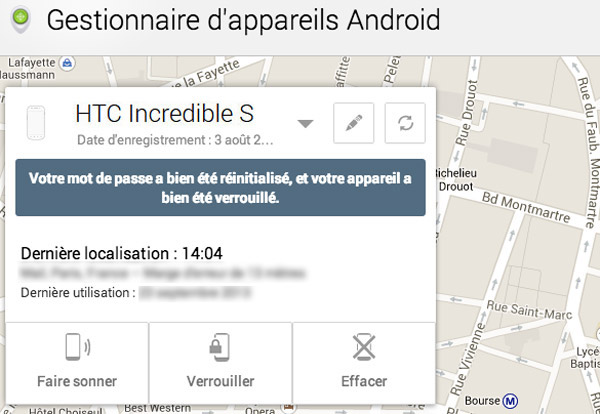
Étape 3 Définissez votre nouveau mot de passe dans la fenêtre contextuelle. Ce mot de passe remplacera votre verrouillage d'écran actuel.
Étape 4 Passez à la partie 1 pour réinitialiser votre téléphone HTC.
Certainement il est nécessaire de sauvegarder vos données avant d'effectuer une réinitialisation aux valeurs d'usine. Maintenant, nous allons donc vous montrer comment faire la sauvegarde, allez-y et lisez la troisième partie.
Partie 3. Sauvegarder des données d'un téléphone HTC avant de le réinitialiser
En tant que logiciel professionnel, FoneLab Sauvegarde & Restauration de Données Android peut non seulement sauvegarder et restaurer les données, mais aussi vous permettre de prévisualiser les données sur votre téléphone avant de les sauvegarder ou de les restaurer.
Étape 1 Installez et ouvrez FoneLab pour Android, et puis connectez votre téléphone HTC à votre ordinateur.
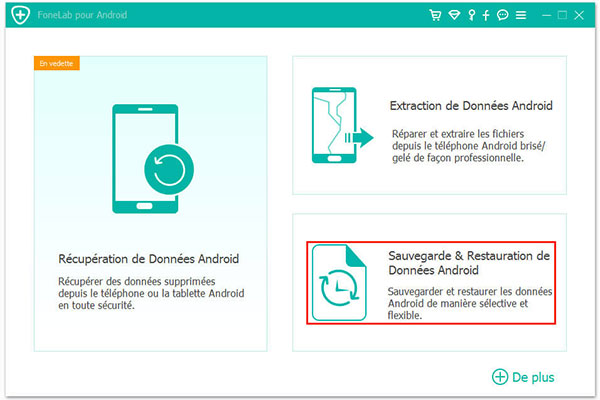
Étape 2 Cliquez sur "Sauvegarde & Restauration de Données Android" sur l'interface, vous verrez les options de "Sauvegarde de Données" et de "Restauration de Données" et sélectionnez simplement l'option de sauvegarde.
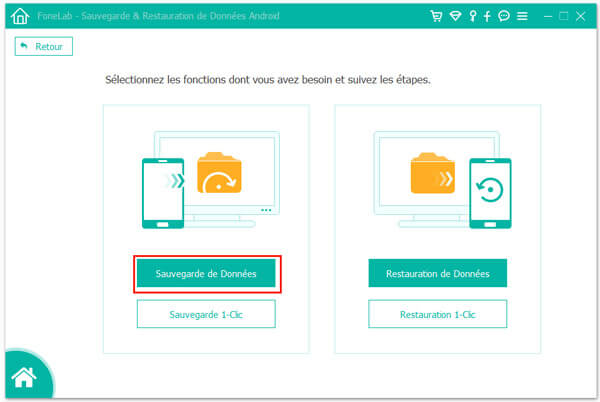
Étape 3 Activez le débogage USB.
(Si vous avez déjà activé le débogage USB, passez simplement cette étape et passez à l'étape 4.)
Il vous montrera comment activer le débogage USB sur votre téléphone dans la fenêtre contextuelle.
Il suffit de cliquer sur le bouton "OK" pour passer à l'étape suivante après avoir terminé le débogage USB.
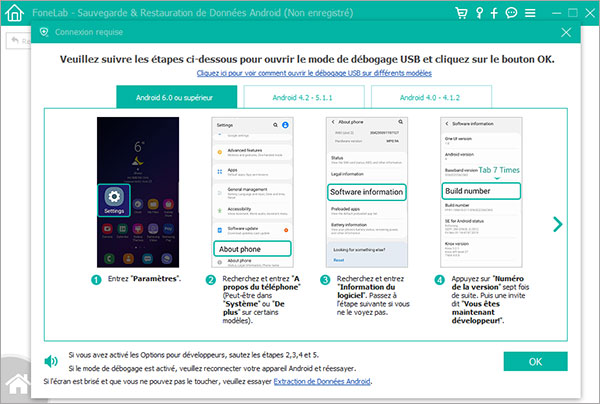
Étape 4 Sélectionnez les données que vous voulez sauvegarder, ou cliquez sur le bouton "Tout Sélectionner" pour sauvegarder directement toutes les données de votre téléphone.
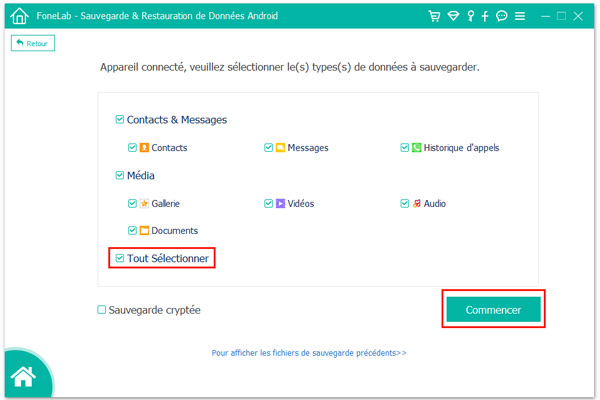
Note : Vous pouvez voir il y a une option de Sauvegarde cryptée, vous pouvez exporter les données sur ordinateur avec un code crypté.
Étape 5 Après avoir sauvegardé, tapez "Commencer" pour effectuer cette sauvegarde.
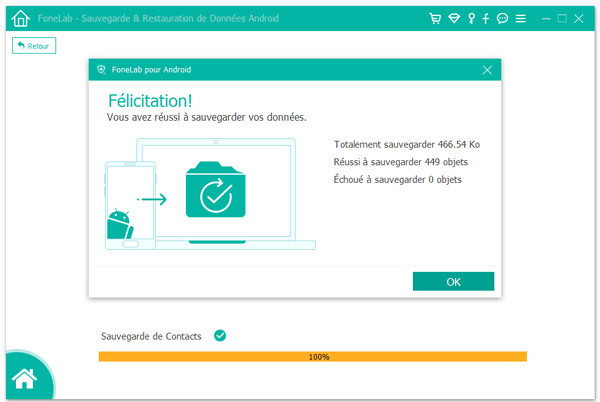
Et après ce processus de réinitialisation, vous pouvez utiliser la fonction de "Restauration de Données" pour transférer les données sauvegardées de l'ordinateur vers votre téléphone HTC.
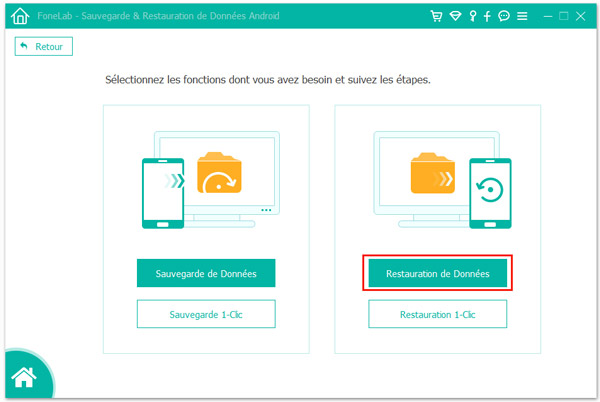
Conclusion
Dans cet article, nous vous avons présenté des façons de réinitialiser les paramètres d'usine d'un téléphone HTC verrouillé ou sans verrouillé. Et il est indispensable bien sûr de sauvegarder des données de l'appareil en avance et alors FoneLab Sauvegarde & Restauration de Données Android est votre meilleur choix de sorte que vous pouvez réinitialiser les paramètres d'usine d'un téléphone HTC sans supprimer des données de cette appareil. Certainement, lorsque nous réinitialisons le téléphone en oubliant de sauvegarder des données, on peut aussi utiliser le logiciel de récupération pour récupérer des données après le formatage.
Que pensez-vous de cet article ?
Excellent
Note : 4,7 / 5 (basé sur 35 votes)